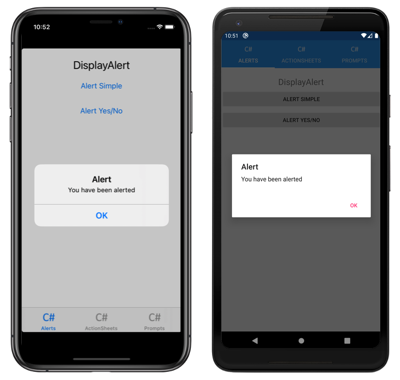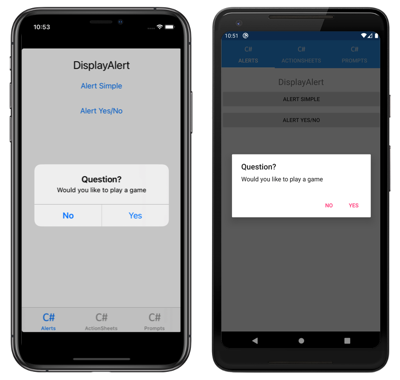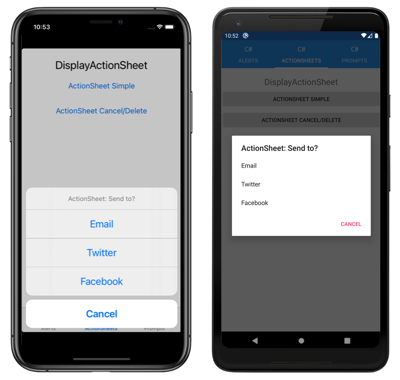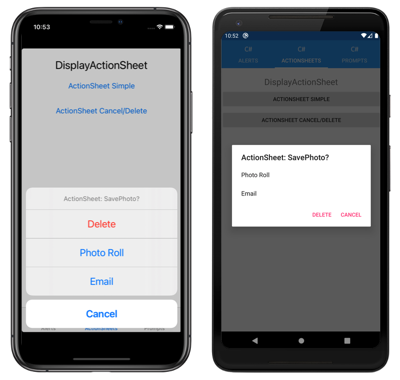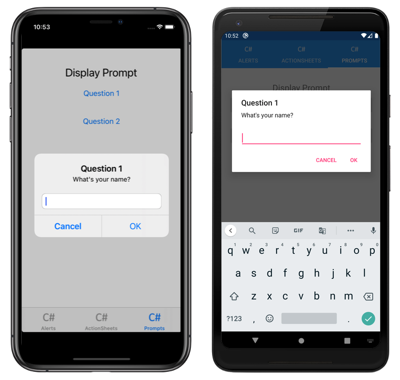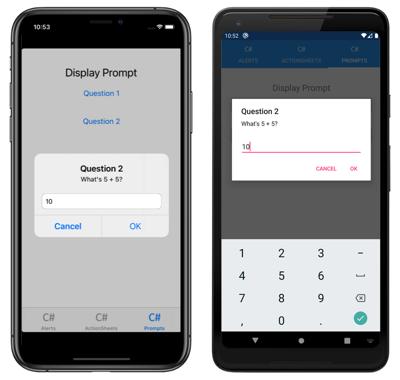Wyświetlanie wyskakujących okienek
Wyświetlanie alertu, monitowanie użytkownika o dokonanie wyboru lub wyświetlenie monitu jest typowym zadaniem interfejsu użytkownika. Xamarin.Forms Ma trzy metody w Page klasie do interakcji z użytkownikiem za pomocą wyskakującego okienka: DisplayAlert, DisplayActionSheeti DisplayPromptAsync. Są one renderowane przy użyciu odpowiednich kontrolek natywnych na każdej platformie.
Wyświetlanie alertu
Wszystkie Xamarin.Forms-obsługiwane platformy mają modalne wyskakujące okienko, aby powiadomić użytkownika lub zadać im proste pytania. Aby wyświetlić te alerty w programie Xamarin.Forms, użyj DisplayAlert metody w dowolnej Pagemetodzie . Poniższy wiersz kodu przedstawia użytkownikowi prosty komunikat:
await DisplayAlert ("Alert", "You have been alerted", "OK");
Ten przykład nie zbiera informacji od użytkownika. Alert jest wyświetlany modalnie i po odrzuceniu użytkownik będzie nadal wchodzić w interakcję z aplikacją.
Metoda DisplayAlert może również służyć do przechwytywania odpowiedzi użytkownika przez przedstawienie dwóch przycisków i zwrócenie wartości boolean. Aby uzyskać odpowiedź z alertu, podaj tekst dla przycisków i await metody . Gdy użytkownik wybierze jedną z opcji, odpowiedź zostanie zwrócona do kodu. Zanotuj słowa async kluczowe i await w poniższym przykładowym kodzie:
async void OnAlertYesNoClicked (object sender, EventArgs e)
{
bool answer = await DisplayAlert ("Question?", "Would you like to play a game", "Yes", "No");
Debug.WriteLine ("Answer: " + answer);
}
Metoda DisplayAlert ma również przeciążenia, które akceptują FlowDirection argument określający kierunek przepływu elementów interfejsu użytkownika w ramach alertu. Aby uzyskać więcej informacji na temat kierunku przepływu, zobacz Lokalizacja od prawej do lewej.
Ostrzeżenie
Domyślnie w systemie UWP po wyświetleniu alertu wszystkie klucze dostępu zdefiniowane na stronie za alertem mogą być nadal aktywowane. Aby uzyskać więcej informacji, zobacz VisualElement Access Keys on Windows (Klucze dostępu VisualElement w systemie Windows).
Przewodnik użytkowników za pomocą zadań
UIActionSheet jest typowym elementem interfejsu użytkownika w systemie iOS. Metoda Xamarin.FormsDisplayActionSheet umożliwia uwzględnienie tej kontrolki w aplikacjach dla wielu platform, renderowanie natywnych alternatyw w systemach Android i UWP.
Aby wyświetlić arkusz akcji, await DisplayActionSheet w dowolnym Pagepliku przekazuje etykiety komunikatów i przycisków jako ciągi. Metoda zwraca etykietę ciągu przycisku klikniętego przez użytkownika. Poniżej przedstawiono prosty przykład:
async void OnActionSheetSimpleClicked (object sender, EventArgs e)
{
string action = await DisplayActionSheet ("ActionSheet: Send to?", "Cancel", null, "Email", "Twitter", "Facebook");
Debug.WriteLine ("Action: " + action);
}
Przycisk destroy jest renderowany inaczej niż inne przyciski w systemie iOS i może być pozostawiony null lub określony jako trzeci parametr ciągu. W poniższym przykładzie użyto destroy przycisku :
async void OnActionSheetCancelDeleteClicked (object sender, EventArgs e)
{
string action = await DisplayActionSheet ("ActionSheet: SavePhoto?", "Cancel", "Delete", "Photo Roll", "Email");
Debug.WriteLine ("Action: " + action);
}
Metoda DisplayActionSheet ma również przeciążenie, które akceptuje FlowDirection argument określający kierunek przepływu elementów interfejsu użytkownika w arkuszu akcji. Aby uzyskać więcej informacji na temat kierunku przepływu, zobacz Lokalizacja od prawej do lewej.
Wyświetlanie monitu
Aby wyświetlić monit, wywołaj element DisplayPromptAsync w dowolnym Pagepliku , przekazując tytuł i komunikat jako string argumenty:
string result = await DisplayPromptAsync("Question 1", "What's your name?");
Monit jest wyświetlany modalnie:
Jeśli przycisk OK zostanie naciśnięty, wprowadzona odpowiedź zostanie zwrócona jako string. Jeśli przycisk Anuluj zostanie naciśnięty, null zostanie zwrócony.
Pełna lista argumentów dla DisplayPromptAsync metody to:
title, typustring, to tytuł do wyświetlenia w wierszu polecenia.message, typustring, to komunikat wyświetlany w wierszu polecenia.accept, typustring, to tekst przycisku akceptowania. Jest to opcjonalny argument, którego wartość domyślna to OK.cancel, typustring, to tekst przycisku anulowania. Jest to opcjonalny argument, którego wartość domyślna to Anuluj.placeholder, typustring, jest tekstem zastępczym wyświetlanym w wierszu polecenia. Jest to opcjonalny argument, którego wartością domyślną jestnull.maxLength, typuint, jest maksymalną długością odpowiedzi użytkownika. Jest to opcjonalny argument, którego wartość domyślna to -1.keyboard, typu , to typKeyboardklawiatury, który ma być używany dla odpowiedzi użytkownika. Jest to opcjonalny argument, którego wartością domyślną jestKeyboard.Default.initialValue, typustring, to wstępnie zdefiniowana odpowiedź, która będzie wyświetlana i którą można edytować. Jest to opcjonalny argument, którego wartość domyślna jest pustastring.
W poniższym przykładzie pokazano ustawienie niektórych opcjonalnych argumentów:
string result = await DisplayPromptAsync("Question 2", "What's 5 + 5?", initialValue: "10", maxLength: 2, keyboard: Keyboard.Numeric);
Ten kod wyświetla wstępnie zdefiniowaną odpowiedź 10, ogranicza liczbę znaków, które mogą być wprowadzane do 2, i wyświetla klawiaturę liczbową dla danych wejściowych użytkownika:
Ostrzeżenie
Domyślnie w systemie UWP po wyświetleniu monitu wszystkie klucze dostępu zdefiniowane na stronie monitu mogą być nadal aktywowane. Aby uzyskać więcej informacji, zobacz VisualElement Access Keys on Windows (Klucze dostępu VisualElement w systemie Windows).